این صفحه نحوه بازیابی ردپاها و نمایش بصری آنها در رابط کاربری Perfetto را شرح میدهد.
بازیابی ردپاها
پس از ثبت پروفایل، ردپاها در دستگاه شما ذخیره میشوند. قبل از اینکه بتوانید این ردپاها را تجزیه و تحلیل کنید، باید آنها را بازیابی کنید.
مکانهای ردیابی توسط ProfilingResult.getResultFilePath() ارائه میشوند. برای یادگیری نحوه دریافت مکان ردیابی، به نحوه ثبت یک پروفایل مراجعه کنید. پس از اینکه مکان ردیابی خود را پیدا کردید، میتوانید ردیابی را در یک سرور آپلود کنید.
تست محلی: بازیابی ردپاها با استفاده از ADB
استفاده از adb برای دریافت ردپاها برای بررسی عملکرد و اشکالزدایی محلی مفید است.
ردپاهای ویرایششده در فایلهای دستگاه شما ذخیره میشوند. مسیر معمول برای یک پروفایل ذخیرهشده عبارت است از:
<code>/data/user/0/<var>\<app\></var>/files/profiling/profile_<var>\<tag\></var>_<var>\<datetime\></var>.perfetto-trace</code>
کجا:
-
<app>نام برنامه است. -
<datetime>تاریخ و زمان انجام ردیابی است. -
<tag>برچسب ارائه شده توسط کاربر است که با استفاده ازsetTagپیکربندی شده است.
اگر ردپاهای ویرایشنشده فعال و ذخیره شدهاند، از دستور adb زیر برای استخراج آنها از دستگاه استفاده کنید:
adb pull /data/misc/perfetto-traces/profiling/<trace-name>.perfetto-trace-unredacted
ردیابیها را تجسم کنید
پس از بازیابی مسیر ردیابی شده به رایانه، میتوانید آن را در رابط کاربری Perfetto مشاهده کنید .
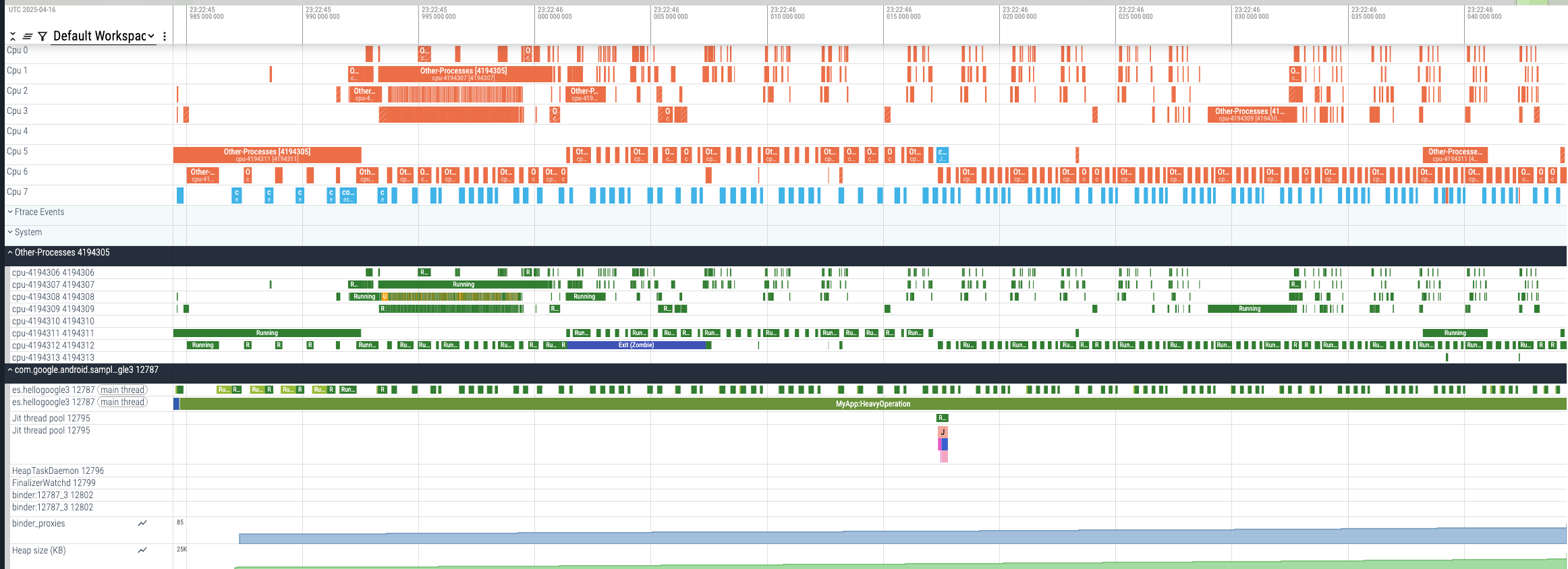
در یک ردیابی ویرایششده، بخش OtherProcesses تمام فعالیتهای CPU را از سایر فرآیندها ترکیب میکند. ترکیب فرآیندها، فعالیتهای سایر فرآیندها را مخفی نگه میدارد.
با این حال، مشاهده این فعالیت ترکیبی CPU همچنان به شما امکان میدهد بررسی کنید که آیا سیستم در طول ضبط بیش از حد بارگذاری شده است یا خیر. بررسی فعالیت سیستم به شما کمک میکند تا بفهمید که آیا برنامه شما به دلیل یک مشکل داخلی کند بوده است یا به دلیل کندی کلی سیستم.
تصویر زیر بخشهای اصلی که در مسیر خواهید دید را برجسته و به طور خلاصه شرح میدهد:
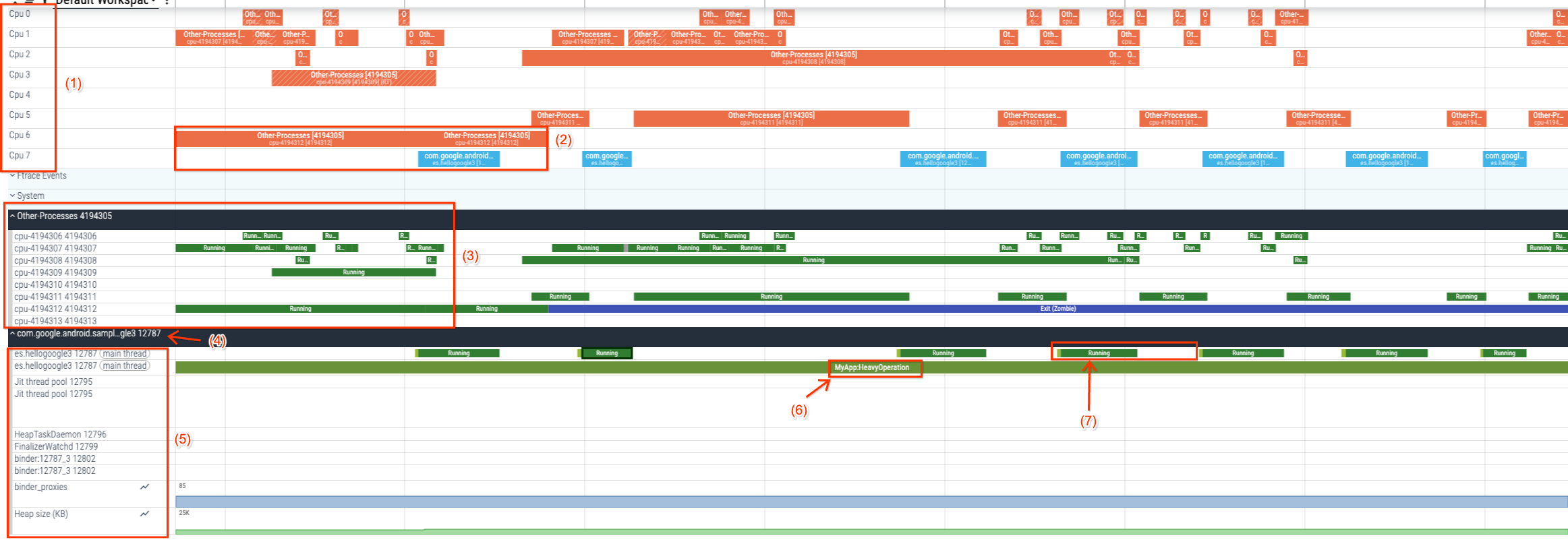
- لیست پردازندهها : تمام پردازندههای موجود در دستگاه شما را نمایش میدهد.
- وظایف CPU : نشان میدهد که هر CPU کدام threadها را اجرا میکرده است.
- نمای سایر فرآیندها : منابع CPU مصرف شده توسط سایر فرآیندها را نمایش میدهد.
- نمای فرآیند : فرآیند برنامه شما را نشان میدهد.
- نمای رشتهها (Threads View ): رشتههای در حال اجرا در فرآیند شما و وضعیت رشتههای آنها (قابل اجرا (R)، در حال اجرا (R)، در حال خواب (S)، خواب بدون وقفه (D)) را نمایش میدهد که مستقیماً به وضعیت فرآیندهای لینوکس نگاشت میشوند.
- برشهای ردیابی : این بخش حاشیهنویسیهای ردیابی اضافه شده توسط توسعهدهندگان برنامه یا چارچوب را نشان میدهد. این حاشیهنویسیها شامل محاسبات بین
Trace.beginSectionوTrace.endSection.
برای اطلاعات بیشتر در مورد رابط کاربری Perfetto و تجسم ردیابی، به مستندات Perfetto مراجعه کنید.

